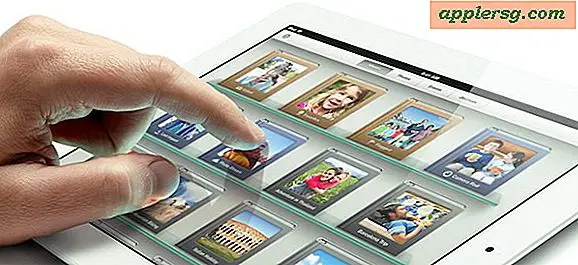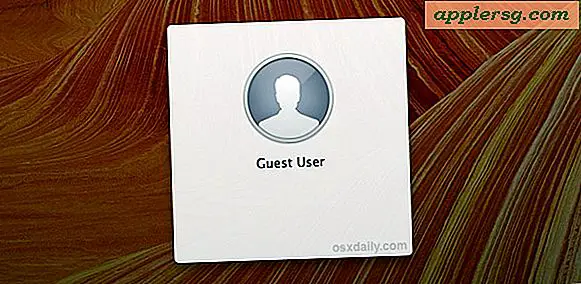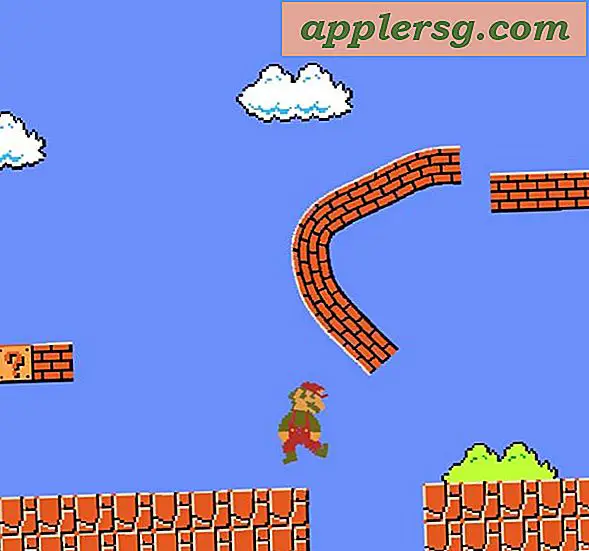Comment configurer SATA en tant qu'IDE ou AHCI
Les disques durs Serial Advanced Technology Attachment (SATA) peuvent être réglés sur le mode Integrated Drive Electronics (IDE) ou sur le mode Advanced Host Controller Interface (AHCI). Le mode IDE permet à un disque dur SATA de fonctionner de la même manière qu'un disque dur IDE, tandis que le mode AHCI améliore les performances de lecture-écriture et permet le remplacement à chaud (la possibilité de remplacer les périphériques SATA sans éteindre le PC). Le mode AHCI, en revanche, n'est pas compatible avec les anciens systèmes d'exploitation, contrairement au mode IDE.
Vous pouvez modifier la configuration d'un disque dur SATA dans la configuration du système d'entrée/sortie de base (BIOS) de l'ordinateur.
Étape 1

Redémarrez ou allumez l'ordinateur. Appuyez sur la bonne combinaison de touches pour accéder au BIOS. La plupart des ordinateurs utilisent les touches "F2", "Suppr" ou "Esc", mais la combinaison varie d'une carte mère à l'autre. Certains PC affichent un message de démarrage indiquant sur quelle touche appuyer pour entrer dans la configuration du BIOS.
Étape 2

Utilisez les touches directionnelles pour sélectionner le menu "Principal" ou "Périphériques intégrés". Appuyez sur "Entrée" pour ouvrir le menu.
Étape 3

Faites défiler jusqu'à l'option "Mode SATA". Appuyez sur "Entrée" pour ouvrir le menu de sélection. Utilisez le pavé directionnel pour mettre en surbrillance "IDE" ou "AHCI". Appuyez sur "Entrée" pour confirmer votre sélection.

Appuyez sur "F10" pour enregistrer vos modifications et quitter le BIOS.